Der Stoffpuppen-Helfer ist eine MassFX-Komponente, mit der animierte Figuren als dynamische und kinematische steife Körper an Simulationen teilnehmen können. Bei der Figur kann es sich um ein Bone-System oder ein Biped mit einem zugeordneten Netz mit Haut handeln.
Die Stoffpuppe besteht aus einer Reihe von steifen Körpern, die durch Beschränkungen miteinander verbunden sind. Diese werden von MassFX automatisch erstellt, wenn Sie den Befehl zum Erstellen einer Stoffpuppe verwenden. Er erstellt die Anordnung anhand der Bones-Struktur der Figur, wobei jeder Bone einen Modifikator Steifer Körper und jedes verbundene Bone-Paar eine Beschränkung erhält. Mithilfe des Stoffpuppen-Helfers können Sie globale Simulationsparameter für die Figur konfigurieren. Zum Anpassen der einzelnen steifen Körper und Beschränkungen wählen Sie diese einzeln aus und verwenden die entsprechenden Steuerelemente, die in diesem Abschnitt beschrieben werden.
Vorgehensweise
So verwenden Sie den MassFX-Stoffpuppen-Helfer
- Erstellen und (optional) animieren Sie eine Figur mit den Funktionen, die in der Einführung zu diesem Thema aufgelistet sind.
- Wählen Sie einen Bone in der Figur oder ggf. im zugeordneten Hautnetz.
- Klicken Sie im MassFX-Werkzeugkasten auf
 (Dynamische Stoffpuppe erstellen).
(Dynamische Stoffpuppe erstellen). Dadurch werden ein Stoffpuppen-Helfer und das zugehörige Symbol in der Szene erstellt.

In der Regel verwenden Sie Dynamische Stoffpuppe erstellen für eine nicht animierte Figur, da jede Bewegung, der eine dynamische Stoffpuppe unterzogen wird, so erstellt wird, dass sie Teil der Simulation ist. Um eine animierte Figur zu verwenden, öffnen Sie im MassFX-Werkzeugkasten das Flyout Stoffpuppe erstellen, und wählen Sie
 (Kinematische Stoffpuppe erstellen) aus. Anmerkung: Das Symbol für den Stoffpuppen-Helfer ist immer dem Ansichtspunkt zugewendet und hat immer die gleiche Größe, wenn es im Ansichtsfenster sichtbar ist. Es wird nicht gerendert. Außerdem ist es in der Szene fixiert, Sie können es aber an jede beliebige Stelle verschieben.
(Kinematische Stoffpuppe erstellen) aus. Anmerkung: Das Symbol für den Stoffpuppen-Helfer ist immer dem Ansichtspunkt zugewendet und hat immer die gleiche Größe, wenn es im Ansichtsfenster sichtbar ist. Es wird nicht gerendert. Außerdem ist es in der Szene fixiert, Sie können es aber an jede beliebige Stelle verschieben.Der Helfer ist gewählt, sodass seine Benutzeroberfläche in der Modifikatorgruppe angezeigt wird. Im Rollout Einrichten enthält die Liste Bones alle der Stoffpuppe zugeordneten Bones. Wenn die Figur mit Haut versehen ist, werden auch das Hautnetz bzw. die Hautnetze in der Liste Haut aufgeführt.
Wenn Sie Bones zur Figur hinzufügen, können Sie diese mit den Schaltflächen Auswählen und Hinzufügen, die sich über der Liste befinden, in die Stoffpuppe einfügen. Wenn Sie ein Netzobjekt zur Haut der Figur hinzufügen möchten, verwenden Sie im Bereich Haut ebenfalls Auswählen oder Hinzufügen, um es auf die Stoffpuppe anzuwenden.
- Verwenden Sie die anderen, im Folgenden beschriebenen Stoffpuppensteuerelemente zum Anpassen Ihrer Konfiguration. Die an der Simulation beteiligten Bones wirken sich auf dynamische steife Körper in der Simulation aus, werden aber nicht durch sie beeinflusst.
Benutzeroberfläche
Rollout Allgemein
Das Rollout Allgemein enthält anzeigebezogene Einstellungen für Stoffpuppenobjekte.
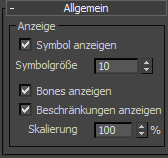
- Symbol anzeigen
- Aktiviert bzw. deaktiviert die Anzeige des Stoffpuppensymbols. Anmerkung: Das Symbol für den Stoffpuppen-Helfer ist immer dem Ansichtspunkt zugewendet und hat immer die gleiche Größe, wenn es im Ansichtsfenster sichtbar ist. Es wird nicht gerendert. Außerdem ist es in der Szene fixiert, Sie können es aber an jede beliebige Stelle verschieben.
- Symbolgröße
- Die Anzeigegröße des Symbols für den Stoffpuppen-Helfer.
- Bones anzeigen
- Aktiviert bzw. deaktiviert die Anzeige der physikalischen Konturen der Bones.
- Beschränkungen anzeigen
- Aktiviert bzw. deaktiviert die Anzeige der Beschränkungen, die die steifen Körper verbinden.
Diese Beschränkungen bestimmen das Verhalten der Gelenke von Stoffpuppenfiguren in der Simulation. Standardmäßig ist für alle Beschränkungen eines Stoffpuppenobjekts Schwung Y/Z
 Beschränkt
Beschränkt  Winkelbegrenzung = 15.0 eingestellt. Wenn Sie beispielsweise möchten, dass sich ein Kniegelenk anders bewegen kann, wählen Sie die entsprechende Beschränkung aus, und passen Sie die Einstellungen an. Weitere Informationen finden Sie unter MassFX-Beschränkungshelfer.
Winkelbegrenzung = 15.0 eingestellt. Wenn Sie beispielsweise möchten, dass sich ein Kniegelenk anders bewegen kann, wählen Sie die entsprechende Beschränkung aus, und passen Sie die Einstellungen an. Weitere Informationen finden Sie unter MassFX-Beschränkungshelfer. - Skalierung
- Die Anzeigegröße der Beschränkungen. Durch eine Erhöhung dieses Werts können die Beschränkungen im Ansichtsfenster ggf. einfacher ausgewählt werden.
Rollout Einrichten
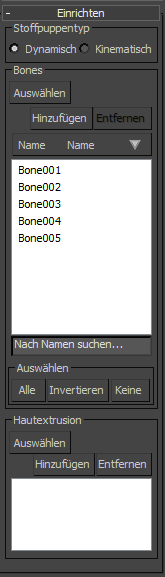
- Stoffpuppentyp
- Legt fest, wie die Stoffpuppe an der Simulation beteiligt ist:
- Dynamisch Die Bewegung der Stoffpuppe beeinflusst die Bewegung anderer Objekte in der Simulation und wird durch diese beeinflusst.
- Kinematisch Die Bewegung der Stoffpuppe beeinflusst die Bewegung anderer Objekte in der Simulation, wird durch diese jedoch nicht beeinflusst.
Anmerkung: Die besten Ergebnisse erzielen Sie, wenn ein Stoffpuppen-Biped, das Sie als Dynamisch einrichten, keine Animation enthält. Insbesondere die Verwendung eines Bipeds, das mit dem Gehen-Werkzeug als dynamische Stoffpuppe animiert wurde, kann zu unerwarteten Ergebnissen führen. Vermeiden Sie gleichermaßen einen Wechsel einzelner steifer Körper von Stoffpuppenobjekten von Kinematisch in Dynamisch während der Simulation mithilfe der Option Bis Frame. Im Allgemeinen sollten Sie bei einer Stoffpuppe keine Animationstypen mischen: Entweder überlassen Sie die Steuerung der Stoffpuppenbewegung komplett MassFX (Dynamisch) oder verwenden Sie die Standardanimationsmethoden (Kinematisch).Wenn Sie ein Biped als dynamische Stoffpuppe verwenden, beachten Sie außerdem, dass die Biped-Beschränkungen Vorrang gegenüber den MassFX-Beschränkungen der Stoffpuppe haben. Die MassFX-Simulation könnte beispielsweise eine Beschränkung brechen, auf die eine starke Kraft ausgeübt wird. Da das Biped aber keine Trennung der Bones zulässt, erfolgt kein Bruch.
Bereich Bones
- Auswählen
- Verknüpft die Bones der Figur mit der Stoffpuppe. Klicken Sie auf diese Schaltfläche, und wählen Sie einen Bone in der Figur, der noch nicht mit der Stoffpuppe verknüpft ist. Ein MassFX-Modifikator "Steifer Körper" wird auf jeden hinzugefügten Bone angewendet.
- Hinzufügen
- Verknüpft die Bones der Figur mit der Stoffpuppe. Wenn Sie auf diese Schaltfläche klicken, wird das Dialogfeld Bones auswählen angezeigt. Es enthält eine Liste aller Bones in der Figur, die noch nicht mit der Stoffpuppe verknüpft sind. Ein MassFX-Modifikator "Steifer Körper" wird auf jeden hinzugefügten Bone angewendet.
- Entfernen
- Hebt die Verknüpfung der in der Bones-Liste markierten Bones mit der Stoffpuppe auf. Entfernt die MassFX-Modifikatoren "Steifer Körper" aus jedem abgetrennten Bone, der Bone selbst wird jedoch weder gelöscht noch geändert.
Wenn eine Gruppe markiert ist, wird stattdessen die Gruppierung der Bones aufgehoben und für jeden Bone ein steifer Körper erstellt.
- Name
- Führt alle Bones in der Stoffpuppe auf. Markieren Sie Bones in der Liste, um sie zu entfernen, zu gruppieren oder die Einstellungen des steifen Körpers im Batch zu ändern. Um mehrere Bones zu markieren, verwenden Sie die Standardmethoden
 +Klick und
+Klick und  +Klick.
+Klick. Bones werden automatisch in aufsteigender alphabetischer Reihenfolge sortiert, was durch den nach oben zeigenden Pfeil am rechten Ende der Schaltfläche Name angezeigt wird. Um die Sortierreihenfolge umzukehren, klicken Sie auf die Schaltfläche Name.
Anmerkung: Wenn Sie die Stoffpuppe erstellen, wird die Liste automatisch mit den Bones gefüllt, die bereits mit der Figur verbunden sind. - Feld Nach Namen suchen
- Geben Sie einen Suchtext ein. Das erste übereinstimmende Element in aufsteigender alphabetischer Reihenfolge wird markiert. Tipp: Verwenden Sie das Platzhalterzeichen (*) für eine beliebige Anzahl von führenden Zeichen. Um beispielsweise nach Roboter R Zeigefinger zu suchen, geben Sie * R Zei ein.
Gruppe wählen
- Alle
- Anklicken, um alle Listeneinträge zu markieren.
- Invertieren
- Anklicken, um alle nicht markierten Listeneinträge zu markieren und die Markierung der markierten Einträge aufzuheben.
- Keine
- Anklicken, um die Markierung aller Listeneinträge aufzuheben.
Bereich Haut
Verwenden Sie diese Steuerelemente zum Hinzufügen und Entfernen von Hautnetzen, die die gleichen Bones wie die Stoffpuppe verwenden.
- Auswählen
- Um ein Hautnetz aus dem Ansichtsfenster hinzuzufügen, klicken Sie auf Auswählen. Wählen Sie dann ein Netz mit dem angewendeten Modifikator Haut. Der Modifikator muss mindestens einen der Bones der Stoffpuppe verwenden.
- Entfernen
- Entfernt das markierte Hautnetz von der Stoffpuppe.
- Hinzufügen
- Dient zum Hinzufügen eines Hautnetzes aus der Szene mit dem angewendeten Modifikator Haut. Der Modifikator muss mindestens einen der Bones der Stoffpuppe verwenden.
- [Hautliste]
- Listet die Hautnetze auf, die mit der Stoffpuppenfigur verbunden sind. Anmerkung: Wenn Sie die Stoffpuppe erstellen, wird die Liste automatisch mit den Hautnetzen gefüllt, die bereits mit der Figur verbunden sind.
Rollout Bone-Eigenschaften
Verwenden Sie diese Einstellungen, um festzulegen, wie MassFX physikalische Konturen auf die Stoffpuppenkomponenten anwendet. Die Einstellungen gelten für alle Bones in der Liste. Wählen Sie nach dem Ändern der Einstellungen Ausgewählten Bone aktualisieren, um sie anzuwenden.

Bereich Physikalische Kontur
- Quelle
- Legt fest, wie die Kontur (siehe unten) dimensioniert ist. Wählen Sie aus der Liste:
- Max. Netze Findet die Scheitelpunkte im zugeordneten Hautnetz, die im Modifikator Haut über den Gewichtungsgrenzwert hinaus gewichtet sind (siehe unten), und passt dann die physikalische Kontur um diese herum an. Diese Option ist nicht verfügbar, wenn der Stoffpuppe kein Hautnetz zugeordnet ist. Wenn diese Option verfügbar ist, ist sie die Vorgabeoption, da es normalerweise erwünscht ist, dass das Hautnetz in der Simulation das überlagernde Objekt ist.
- Bones Passt die physikalische Kontur um die Form des Bones herum an. Diese Option ist in der Regel nur dann nützlich, wenn die Figur kein Hautnetz hat.
- Kontur
- Legt den Typ der physikalischen Kontur fest, die für die markierten Bones verwendet wird. Die Größe ist von den Einstellungen für Quelle und Aufblähung abhängig. Wählen Sie aus der Liste:
- Kapsel Versieht jeden Bone mit einer kapselförmigen physikalischen Kontur.
- Kugel Versieht jeden Bone mit einer kugelförmigen physikalischen Kontur.
- Konvexe Hülle Versieht jeden Bone mit einer konvexen physikalischen Kontur. Entsprechend der unter Quelle aktivierten Option (siehe oben) nimmt diese in den meisten Fällen die Form des Bones oder des Hautnetzes an.
- Aufblähung
- Der Betrag, um den die physikalische Kontur über die Wolke der Scheitelpunkte oder Bones hinaus geht. Wenn die physikalische Kontur kleiner sein soll als der Bone oder das Hautnetz, geben Sie einen negativen Wert ein.
- Gewichtung
- Wenn verknüpfte Scheitelpunkte im Hautnetz festgestellt werden, entspricht dies der Gewichtaktivierung bezüglich des Werts für die Gewichtung vom Modifikator Haut. Anhand dieses Werts wird ermittelt, welche Scheitelpunkte für jeden Bone berücksichtigt werden sollen. Ein niedrigerer Wert kann mehr Scheitelpunkte pro Bone enthalten. Dabei werden ggf. Scheitelpunkte von mehreren überlappenden Bones wiederverwendet.
- Ausgewählten Bone aktualisieren
- Wendet die geänderten Einstellungen auf die in der Liste markierten Bones an und regeneriert ihre physikalischen Konturen.
Rollout Stoffpuppeneigenschaften

Bereich Stoffpuppenmasse
- Standardmasse verwenden
- Wenn diese Option aktiviert ist, entspricht die Masse jedes Bones in der Stoffpuppe der im steifen Körper definierten Masse.
- Gesamtmasse
- Die Simulationsmasse der gesamten Stoffpuppenbaugruppe, berechnet als Summe der Massen aller steifen Körper in der Stoffpuppe.
Der Vorgabewert für die Gesamtmasse beträgt 0.0. Wenn Sie die Option Standardmasse verwenden (siehe oben) aktivieren, berechnet MassFX den Wert der Gesamtmasse und gibt ihn schreibgeschützt aus.
- Verteilungsverhältnis
- Wenn Sie Neu verteilen (siehe unten) verwenden, bestimmt dieser Wert das maximale Massenverhältnis zwischen benachbarten steifen Körpern.
- Neu verteilen
- Berechnet die Massen benachbarter steifer Körper der Stoffpuppe basierend auf den Werten für Gesamtmasse und Verteilungsverhältnis neu.
Rollout Stoffpuppenwerkzeuge
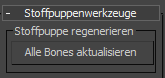
- Alle Bones aktualisieren
- Wenn Sie nach dem Ändern von Stoffpuppeneinstellungen auf diese Schaltfläche klicken, wenden Sie diese auf die gesamte Stoffpuppe an, unabhängig davon, welche Bones in der Liste markiert sind.
Um beispielsweise kapselförmige physikalische Konturen auf alle Bones anzuwenden und entsprechend dem Hautnetz zu dimensionieren, legen Sie im Rollout Bone-Eigenschaften für Quelle Max. Netze und für Kontur Kapsel fest, und wählen Sie dann Alle Bones aktualisieren.
 Modifikatorgruppe
Modifikatorgruppe